WooCommerce 튜토리얼: WooCommerce 웹사이트의 브랜드를 바꾸고 사용자 정의하는 방법은 무엇입니까?
게시 됨: 2022-10-14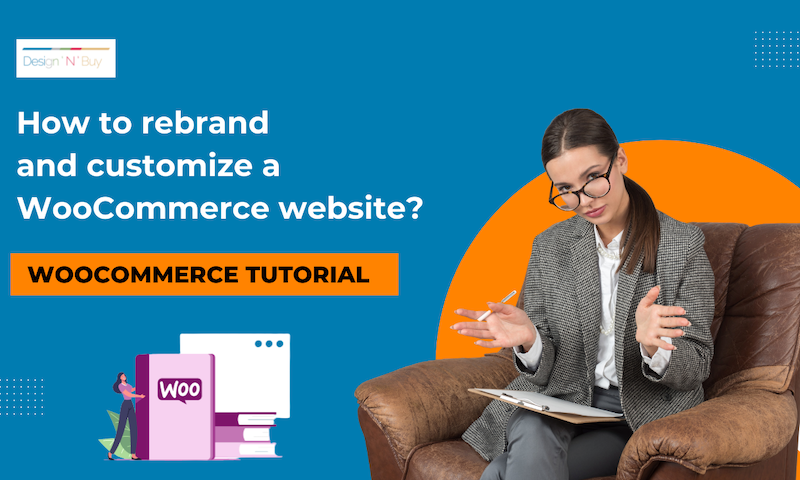
귀하의 웹사이트가 번창하길 원하십니까? WooCommerce를 선택하는 것은 web-to-print 매장을 위해 할 수 있는 최선의 결정입니다. 결국 궁극적인 목표는 상점의 수익을 높이는 것입니다. WooCommerce는 전자 상거래 시장 점유율의 23.43%를 소유하고 있으며 WordPress.org에서 매일 30,000번 다운로드됩니다.
이 플러그인은 무료이며 중소기업에 가장 적합합니다. 그것은 이미 WordPress 기반 웹 사이트를 위한 최고 수준의 전자 상거래 솔루션이 되었습니다. WooCommerce의 도움으로 WordPress 웹 사이트에 온라인 상점을 설정하려면 아래 가이드를 확인하십시오.
WooCommerce 스토어를 만들려면 어떻게 해야 하나요?
웹 투 인쇄 WooCommerce 스토어를 설정하려면 다음을 수행해야 합니다.
- WooCommerce 시작하기
당연히 도메인 이름과 웹 호스팅 서비스를 구매하는 것부터 시작해야 합니다. WooCommerce 플러그인은 무료이지만 호스팅 및 도메인 이름에 대한 비용을 지불해야 합니다.
귀하에게 적합한 호스팅 계정에 대한 계획을 선택하십시오. 나중에 업그레이드하여 더 많은 기능을 사용할 수 있습니다. 그런 다음 도메인 이름을 등록하거나 이미 사용 중인 기존 이름을 사용합니다.
- 워드프레스 설정
일부 호스팅 사이트는 WordPress를 자동으로 설치하도록 제안합니다. 호스팅 서비스에서 WordPress 설치를 제공하지 않는 경우 WordPress를 수동으로 설치해야 합니다. 웹 호스팅 서비스마다 설정이 다르므로 WordPress 설치에 대해 자세히 알아보려면 해당 서비스에 문의하세요.
- WooCommerce를 올바르게 설치하는 방법
다음으로 WooCommerce 플러그인을 다운로드하여 설치합니다. 제품을 추가하고 고객 지불을 수락하는 데 도움이 됩니다. WooCommerce 플러그인을 설치하고 활성화하면 웹페이지를 구축하고 제품을 나열하고 결제 수단을 설정할 수 있습니다.
- WooCommerce 스토어 설정
WooCommerce를 설치했으면 다음으로 WooCommerce 스토어를 설정합니다. WooCommerce 대시보드의 체크리스트에 따라 web2print WooCommerce 스토어를 사용자 정의할 수 있습니다. 제품을 수입하고 세금 및 배송 방법을 추가하십시오.
- WooCommerce 템플릿 및 테마 선택
상점을 구축할 때 방문자에게 브랜드에 대한 아이디어를 제공하려면 템플릿이나 테마를 선택하는 것이 중요합니다. 브랜드를 반영하는 WooCommerce 테마를 선택하여 페이지 설정 및 색 구성표를 사용자 정의할 수 있습니다.
기본 테마는 storefront이며 WordPress 테마 디렉토리에 설치하는 데 비용이 들지 않습니다. 다른 모습을 원하시면 프리미엄 WooCommerce 전자 상거래 테마를 구입할 수도 있습니다.
상점과 통합되고 수백 가지 템플릿을 제공합니다. 이러한 템플릿을 사용자 정의하여 상점의 모양과 느낌을 변경할 수 있습니다.
- WooCommerce 플러그인 및 확장 설치
WooCommerce 플러그인 및 확장 프로그램은 연락처 양식, 방문 페이지 및 가격표를 생성하여 상점에 절대적인 힘을 제공합니다. WooCommerce 플러그인을 설치하는 것처럼 설치할 수 있습니다.
WooCommerce 제품 디자이너 플러그인을 다운로드하십시오.
- 온라인 WooCommerce 스토어에 제품 추가
이제 온라인 상점이 준비되었으므로 제품 페이지, 목록, 설명 및 사진을 추가할 차례입니다. 방문 페이지를 만들어 최고의 제품을 강조하고 방문자가 매장을 방문하도록 유도하세요.
상점에 추가해야 할 다른 필수 페이지는 제품을 나열하고 표시하기 위한 제품 페이지입니다. 여기에는 가격, 설명 및 제품 사진이 포함되어야 합니다.
제품 페이지를 만든 후에는 WooCommerce 스토어의 대시보드에 추가할 수 있습니다. 대시보드는 제품을 연결하고, 카테고리별로 제품을 필터링하고, 배송 정보를 입력하는 데 도움이 됩니다.

- 온라인 스토어 성장을 위한 WooCommerce 리소스
WooCommerce 스토어가 설정되고 실행되면 온라인 비즈니스를 홍보하고 성장시킬 때입니다. 다음과 같은 특정 리소스를 생성할 수 있습니다.
- 이메일 목록 만들기
대부분의 방문자는 귀하의 상점을 방문하지만 귀하의 고객이 되지 않고 떠날 것입니다. 그렇기 때문에 이메일 목록을 만드는 것이 중요합니다.
그것은 당신이 당신의 상점에서 구매하도록 설득할 수 있는 당신과 당신의 고객 사이의 직접적인 커뮤니케이션 방법입니다. 이메일 뉴스레터를 시작하여 잠재 고객과 연락을 유지합니다.
- 방문자 추적
정보에 입각한 결정을 내리려면 WooCommerce 스토어로의 방문자 트래픽을 추적하는 것이 필수적입니다. 트래픽 데이터는 방문자가 어디에서 오는지, 어떤 제품이 인기 있고 어떤 제품이 아닌지 알 수 있도록 도와줍니다.
이러한 통찰력은 마케팅 전략을 조정하는 데 도움이 됩니다. Google Analytics 도구를 사용하여 방문자를 추적할 수 있습니다.
- 온라인 제품 디자이너 소프트웨어는 말 그대로 모든 곳에서 나타나고 있습니다.
WooCommerce 제품 개인화는 더 많은 고객을 유치하고 인쇄 매장에서 더 많은 수익을 창출하기 위한 모든 것입니다. 고객이 개인화 된 제품에 더 많은 비용을 지불하는 것이 사실입니다.
이와 관련하여 WooCommerce 제품 디자이너 소프트웨어는 제품 사용자 정의에 도움이 될 수 있습니다. 이를 통해 귀하와 귀하의 고객은 색상, 스타일, 크기, 글꼴을 변경하고 로고를 추가하여 제품을 개인화할 수 있습니다.
작동 방식 확인:
WooCommerce를 설정한 후 비즈니스 성장에 대한 팁
WooCommerce를 설치하고 WooCommerce 인쇄 상점을 설정했다면 이제 비즈니스 성장 방법에 대해 논의할 시간입니다. 다음은 WooCommerce 스토어를 최대한 활용하기 위한 팁 목록입니다.
- 판매 깔때기 만들기
효과적인 판매 유입 경로는 방문자를 웹사이트 홈페이지에서 결제 프로세스로 안내합니다. 그러나 이것은 SEO 및 소셜 미디어 마케팅을 사용하여 유기적 트래픽을 개선하고 대상 고객에게 도달하는 경우에만 발생할 수 있습니다.
또한 잠재 고객을 유치하기 위해 이메일 마케팅을 구현해야 합니다. 유료 광고는 또한 고객을 더 빨리 유치하는 데 도움이 됩니다. 특히 온라인 상점을 시작하는 경우 사용할 수 있습니다.
- 확장 사용
WooCommerce에는 온라인 상점을 사용자 정의할 수 있는 다양한 확장 기능이 있습니다. 예를 들어, 결제 확장 기능을 사용하여 결제 시 결제 방법의 범위를 늘릴 수 있습니다. 예약 확장 기능을 사용하면 고객의 예약 주문을 허용할 수 있습니다.
결론
WooCommerce 스토어 설정에 대한 가이드가 귀하가 스토어를 만드는 데 도움이 되기를 바랍니다. WooCommerce 스토어를 처음부터 구축하는 것이 어려울 수 있음을 이해합니다.
WooCommerce 제품 디자이너를 상점과 통합하여 고객에게 개인화를 제공하십시오. 의심할 여지 없이 고객은 인쇄 제품을 사용자 정의할 수 있는 기회를 거부할 수 없습니다!
